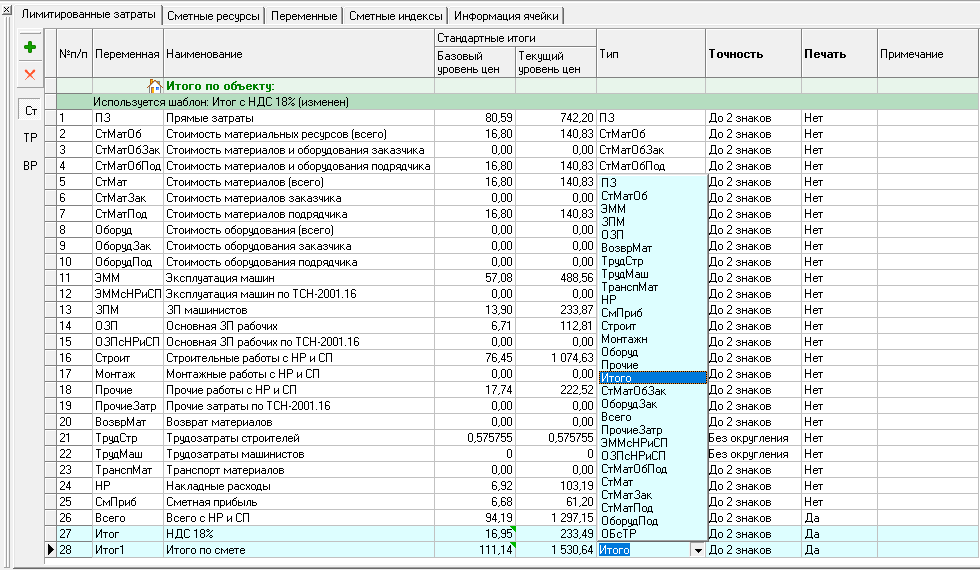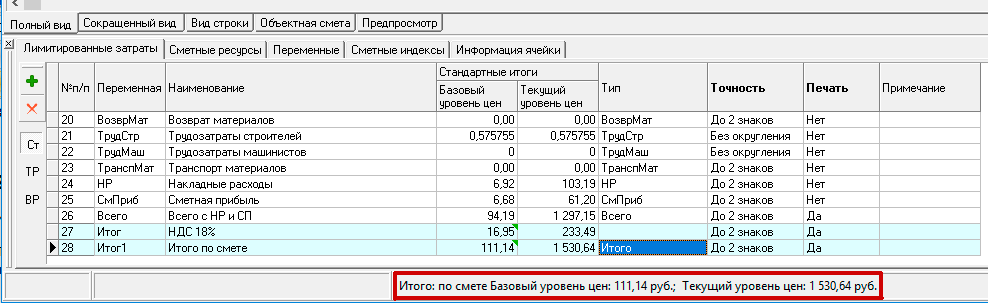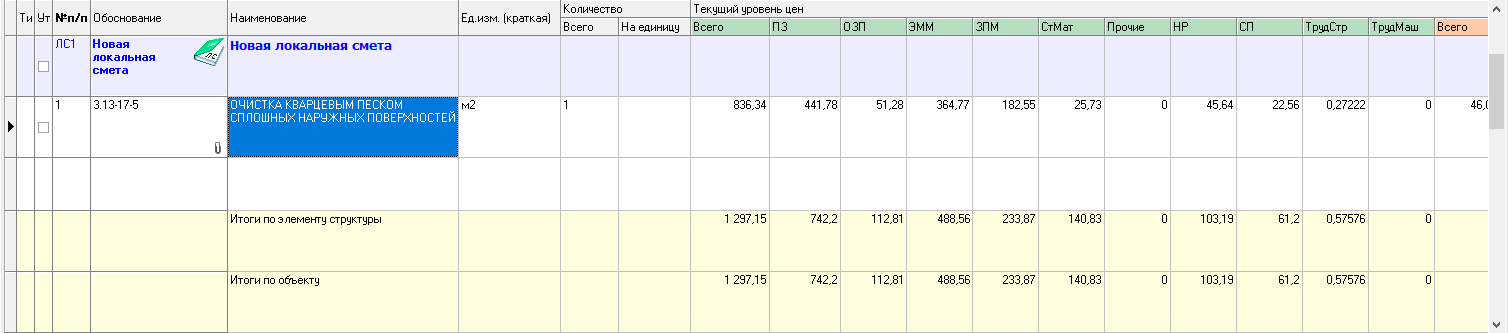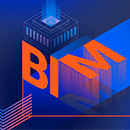Просмотр итогов по смете - одна из наиболее используемых функций в программе Smeta.RU. Сегодня я расскажу, как быстро узнать итоговую сумму по объекту или по элементам структуры (локальные сметы, разделы, подразделы).
Обратите внимание, что внешний вид таблиц, содержание контекстных меню и прочих элементов рабочего пространства могут отличаться, в зависимости от версии программы и пользовательских настроек интерфейса. Если у вас что-то не получается - обратитесь в наш отдел технической поддержки сметчиков, и мы поможем сделать все настройки.
1) Итоги по объекту в менеджере
Узнать итог по объекту можно даже не открывая его. В менеджере объектов встаньте на нужный объект. Справа, на вкладке "Содержание" отобразятся итоги по объекту:
Таким образом можно посмотреть следующие (разделенные по типам работ и уровням цен) итоги:
- Строительные работы с НР и СП - полная стоимость ремонтно-строительных работ с учетом накладных расходов и сметной прибыли;
- Монтажные работы с НР и СП - полная стоимость монтажных работ с учетом накладных расходов и сметной прибыли;
- Оборудование - полная стоимость оборудования;
- Прочие работы с НР и СП - полная стоимость прочих работ с учетом накладных расходов и сметной прибыли;
- Всего с НР и СП - сумма всех работ с учетом накладных расходов и сметной прибыли;
- Итого с начислениями.
Отдельно стоит рассказать об "Итого с начислениями". По умолчанию сюда попадает сумма из строки лимитированных затрат с типом "Всего" (обычно это строка "Всего с НР и СП"). Чтобы в "Итого с начислениями" отображалась сумма из строки шаблона лимитированных затрат (например, Итого с НДС) необходимо:
В лимитированных затратах в секции "Итого по объекту" выбрать нужную строку с начислением и установить "Тип" -> "Итого"
2) Итоги по объекту в открытой смете
Итоги по объекту можно посмотреть и в "Статусной строке"
Тут они разбиты по уровням цен. Выбор итога производится также, как и в предыдущем случае.
3) Итоги по элементам структуры
В Смете.ру можно быстро узнать итоги по разделу, например. Для этого нужно лишь включить отображение итогов по элементу структуры:
Нажмите правой кнопкой мыши на любой строке в смете и выберите в контекстном меню "Вид" -> "Итоги" -> "Итоги по элементу структуры"
В результате у вас появится "плавающая" строка с итогами по выделенному элементу структуры.
Тут отображаются такие показатели, как:
- Всего - итоговая стоимость с учетом подчиненных ресурсов, накладных расходов и сметной прибыли;
- ПЗ - прямые затраты;
- ОЗП - основная заработная плата;
- ЭММ - эксплуатация машин и механизмов;
- ЗПМ - зарплата машинистов;
- СтМат - стоимость материальных ресурсов;
- Прочие - стоимость прочих работ;
- НР - накладные расходы;
- СП - сметная прибыль;
- ТрудСтр - трудозатраты рабочих;
- ТрудМаш - трудозатраты машинистов.
Итоги отображаются для всех активных уровней цен.
Таким же образом можно включить и итоги по объекту.
Пример использования
Предположим, что вам необходимо узнать сумму прочих работ по одному из сотни разделов. Сделать это можно всего за пару секунд:
Откройте панель "Структура объекта" и дважды кликните по нужному разделу. Программа "перенесет" вас на нужный раздел, а в итогах по элементу структуры отобразятся все необходимые показатели, в том числе и "Прочие".
Кстати говоря, все 3 типа итогов актуальны не только для объекта/сметы, но и для актов КС-2.
Это всё, что я хотел рассказать о просмотре итогов. Надеюсь эта информация поможет сэкономить ваше время и сделать работу с программой более комфортной.
В следующий раз я расскажу, как вставить в смету материалы из прайсов в формате xls/xlsx.